在长篇大论的文档中,如果想要删除文档中所有的字母,英文,汉字等,可以利用通配符实现批量删除,让工作效率大大提高。通配符的功能非常强大,下面给大家分享三招Word通配符的使用方法。
1、批量删除英文字母
文档中的很多英文字母都可以一键删除。使用Ctrl H打开查找替换页面,并将【更多】点开,鼠标移动到查找内容处,然后点击【特殊格式】-【任意字母】,替换内容不填。全部替换,就能将所有字母全部删除。
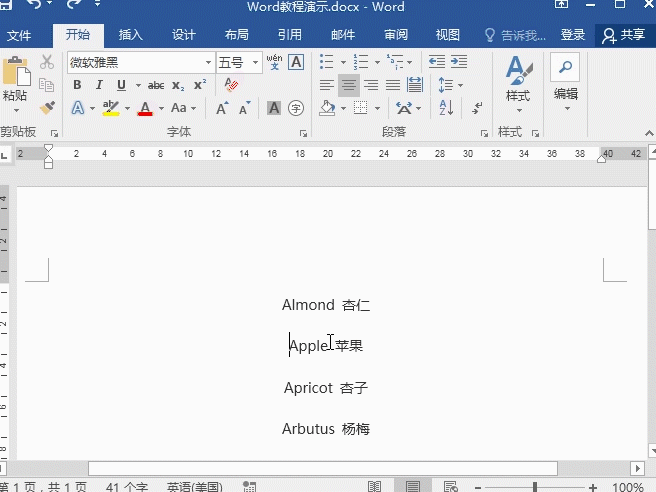
2、批量删除数字
按照以上一样的方法,进入查找替换页面,在查找内容上点击【特殊格式】-【任意数字】,全部替换,就能一键删除。
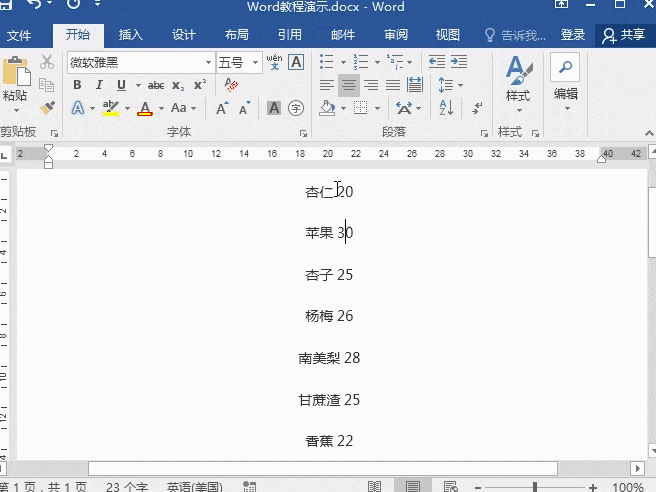
Word文档加密怎么设置?
Word文档加密怎么设置?工作中,需要对公司的机密文件加密处理,防止信息泄露,这些是基本的操作,保护文档的安全。相信还有不少伙伴不知道怎么样去设置,今天小Q给大家分享设置文档加密的两个方法。
3、批量删除所有汉字
打开查找替换页面后,勾选【通配符】,并在查找内容上输入【[一-龥]】,替换的内容一样为空。点击全部替换,就能删除所有汉字。
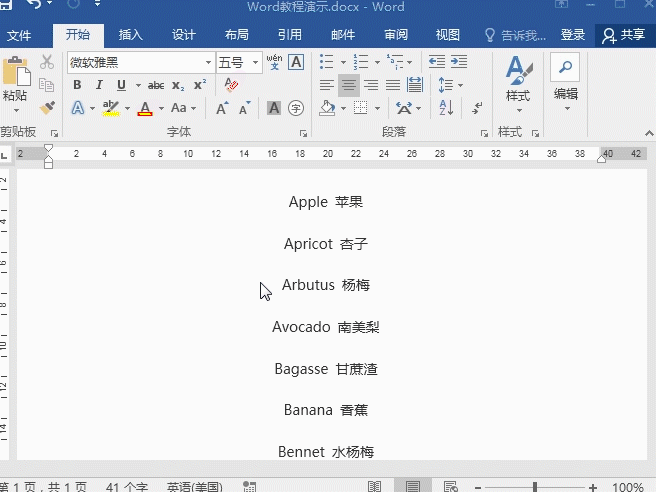
以上就是通配符批量处理删除内容的三个技巧。
Word排版怎么做?
Word排版怎么做?处理Word文档中,排版是必不可少的技巧,给大家分享几个Word排版技巧,轻松帮助你解决Word排版中遇到的问题。






